728x90
1. 시작 버튼에 마우스 화살표 위치 후 마우스 오른쪽 버튼 클릭.
2. 메뉴가 나오면 실행 클릭.

3. 열기란에 cmd 입력
4. 확인 버튼 클릭.
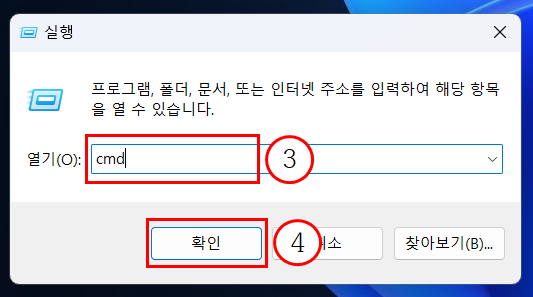
5. 프롬프트 창이 나타나면 SETX JAVA_HOME "c:\jdk" 입력 후 Enter.(주의 : 철자를 정확히 입력하세요.)
6. SETX PATH "%JAVA_HOME%\bin;%paht%" 입력 후 Enter. (주의 : 철자를 정확히 입력하세요.)
7. 아래와 같이 나왔다면 설치가 되었습니다. exit를 입력 후 Enter하여 프롬프트 창을 닫으세요.
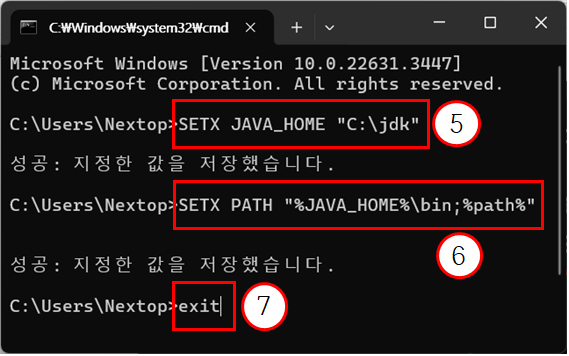
▶ 제대로 JAVA가 설치되었는 지 확인하기 위하여 다시 1~4번을 실행하여 프롬프트 창을 open합니다.
8. JAVA -version을 입력한 후 Enter.
9. 아래와 같이 나타나면 JAVA환경 변수 설정이 제대로 되었습니다. exit를 입력 후 Enter.
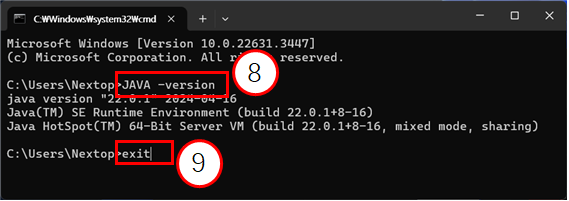
수고하였습니다.
대한민국의 아름다운 영토, 독도
반응형
'컴퓨터 일반 > 프로그램 설치 및 등록' 카테고리의 다른 글
| turtle.java를 다운받아 eclipse에 복사하기 (0) | 2024.06.22 |
|---|---|
| 이클립스(eclipse) 설치 및 작업 폴더 만들기 (0) | 2024.06.07 |
| JAVA 설치하기 (0) | 2024.05.31 |
| 포토스케이프 X 설치하기 (0) | 2023.12.11 |
| 동영상 녹화하고 확인하기 (0) | 2023.09.25 |




댓글